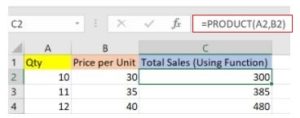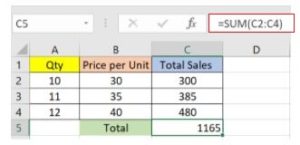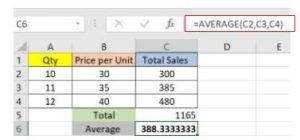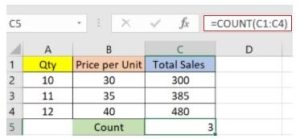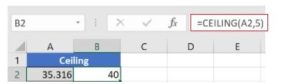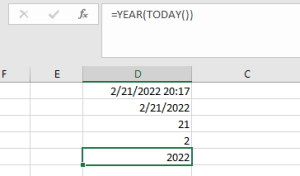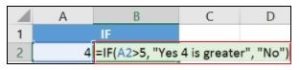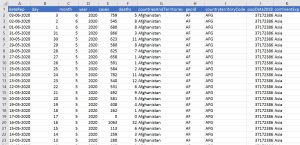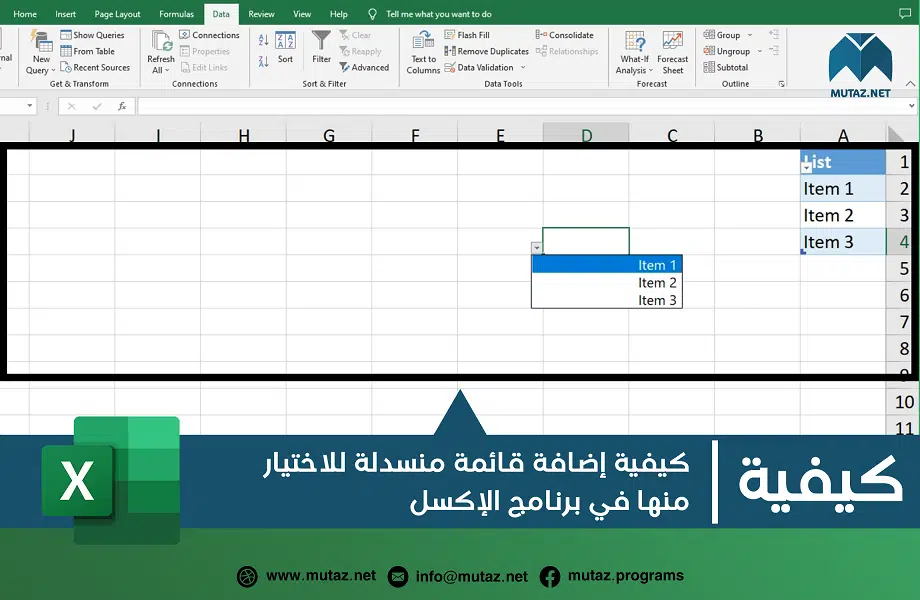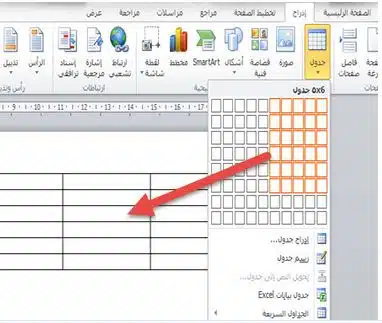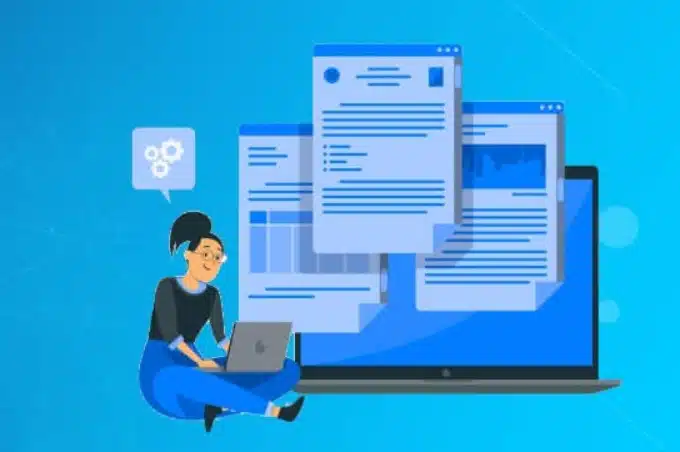لكي تكون متقناً فعلاً لبرنامج مايكروسوفت إكسل الشهير عليك أن تستخدم خاصية الدوال والمعادلات فيه. فبدونها سيكون عملك هذا البرنامج شاقاً وبطيئاً جداً. وقد جمعنا لك في هذه المقالة أهم دوال برنامج Excel وطريقة استخدامها والاستفادة منها.
بدايةً فإن إكسل يستطيع القيام بالعمليات الحسابية البسيطة بسرعة. فمثلاً إذا كتبت:
=14*4
وضغطت على Enter فسيعطيك الإجابة فوراً. وكذلك إذا ذكرت رمز المربعين الذين تريد ضربهما كما في الصورة:
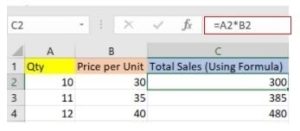
ولكن الدوال تمكنك من إجراء هكذا عمليات بأعداد كبيرة على قيم عمود أو سطر بأكمله، ومن دون استخدام الرموز الرياضية، كما أنها تسمح بإضافة أوامر لا يمكن إضافتها بالرموز الرياضية كإضافة تاريخ اليوم. وبالعودة للمثال السابق يمكنك استخدام الدالة PRODUCT لضرب أي قيمة في عمودين ببعضهما. كما في الصورة
ومن خلال سحب الأمر السابق وتطبيقه على باقي خلايا العمود (من خلال المربع الصغير الذي يظهر عند تحديد الخانة) تكون قد طبّقت هذا الأمر على باقي الخلايا بسرعة وسهولة.
ولذلك سنبدأ حديثنا عن أهم الدوال وأكثرها استخداماً:
1. SUM
تعطيك هذه الدالة مجموع قيم مجموعة من الخلايا التي تحددها. وبالعودة للمثال السابق يمكننا إيجاد السعر الكلي لكل الأغراض من خلال الدالة:
=SUM(C2:C4)
ونضع هذه الدالة في الخانة C5، وهكذا يضع لنا إكسل المجموع في هذه الخانة، ويحدّثها عند تغيير أي رقم من الأرقام السابقة.
2. AVERAGE
تستخدم هذه لادالة لإيجاد المتوسط الحسابي لمجموعة من الخلايا. فمثلاً في المثال السابق اكتب:
=AVERAGE(C2, C3, C4)
وسيحسب لك إكسل المتوسط الحسابي، والذي يمكنك وضعه في الخانة التي تريد.
3. COUNT
تقوم هذه الدالة بحساب عدد الخلايا التي تحتوي قيمة عددية. ولا تحسب الخلايا الفارغة ولا تلك التي تحتوي على قيمة غير عددية. فقط اكتب:
=COUNT(C1:C4)
وسيعطيك النتيجة، وهي 3 على اعتبار أن السطر الأول يحتوي على أحرف وليس أرقام.
إذا أردت حساب عدد الخانات سواءً الحاوية على أرقام أو أحرف استخدم الدالة:
=COUNTA()
علماً أن هذه الدالة لا تحسب الخلايا الفارغة أيضاً. ولحسابها عليك استخدام الدالة:
=COUNTBLANK()
4. CEILING
تستخدم هذه الدالة لتقريب الرقم إلى عدد صحيح أعلى منه بحيث يكون من مضاعفات الرقم الثاني. فمثلاً إذا كتبت:
=CEILING(A2,5)
سيقرّب الرقم إلى أقرب عدد صحيح أعلى منه ومن مضاعفات الـ5، كما في الصورة:
وببساطة يمكنك استخدام الدالة:
=CEILING(A2,1)
لجبر الفاصلة، أي للتقريب إلى أقرب عدد صحيح أعلى من الرقم الأساسي.
وبالعكس يمكنك استخدم الدالة FLOOR للتقريب إلى أقرب عدد صحيح أصغر من الرقم الأساسي. فمثلاً إذا استخدمنا في المثال السابق الدالة:
=FLOOR(A2,5)
فسيعطينا القيمة 30.
5. NOW()
تعطيك هذه الدالة الوقت والتاريخ الحالي، وسيتغيّر هذا الرقم حسب التاريخ والوقت المتواجد في نظامك وبالصيغة نفسها أيضاً. فقط اكتب:
=NOW()
يمكنك استخدام دوال خاصة لعرض اليوم فقط أو الساعة أو غيرها. فالدالة
=TODAY()
تعطيك تاريخ اليوم فقط. والدالة
=DAY(TODAY())
لعرض تاريخ اليوم من الشهر فقط. والدالة
=MONTH(TODAY())
تعطيك الشهر الحالي. والدالة
=YEAR(TODAY())
تعطيك السنة الحالية. وكل ذلك موضح بالصورة بالترتيب:
6. DATEDIF
تستخدم هذه الدالة لإيجاد الفرق بين تاريخين بالسنوات أو الأشهر أو الأيام، وكمثال على ذلك لحساب العمر بعد توفير تاريخ الولادة وتاريخ اليوم (بالطريقة السابقة). فمثلاً اكتب:
=DATEDIF(B12,B13,”y”)
وسيحسب لك الفرق بين التاريخين بالسنوات، كما في الصورة. وبنفس الطريقة يمكنك إيجاد الفرق بالأشهر وبالأيام.
7. IF
من الدوال الهامة جداً. وهي تستخدم لإنشاء جملة شرطية ما وإعطاء قيمة TRUE إذا كانت هذه الجملة الشرطية صحيحة، وFALSE إذا كانت خاطئة. ويمكن أيضاً تحديد الإجابة حسب الحاجة، كما في المثال التالي:
وفي هذه الحالة أنشأنا جملة شرطية، فإذا كانت قيمة الخلية A2 أكبر من 5 أعطتنا الدالة الإجابة Yes 4 is greater، وإذا كانت خاطئة ستعطينا No.
وفي هذه الحالة فإنها ستعطينا No طبعاً لأن 4 أقل من 5. يمكنك نسخ الدالة جاهزة من هنا:
=IF(C2<D3, ‘TRUE,’ ‘FALSE’)
وهكذا يمكنك تصنيف القيم الموجودة في عمود من الخلايا إلى مجموعتين بناءً على هذه الدالة والجملة الشرطية التي تزوّدها بها.
يمكن بالطبع دمج الدوال السابقة ببعضها لإنتاج دالة معقّدة. فمثلاً الدالة التالية:
=IF(SUM(C1:C10) > SUM(D1:D10), ‘TRUE,’ ‘FALSE’)
تستخدم لمقارنة مجموع الخلايا من C1 إلى C10 بمجموع الخلايا من D1 إلى D10 وإعطاء النتيجة TRUE إذا كان المجموع الأول أكبر من الثاني، وبالعكس تعطي FALSE إذا كان أقل منه. وهكذا يمكنك نسخ الدوال السابقة واستخدامها في جدولك لتوفير الوقت عليك من كتابة دالة كاملة.
8. COUNTIF
يستخدم هذا الأمر المتقدم لحساب عدد الخلايا في مجال معين التي تحقق شرطاً معيناً. لتوضيح فائدة هذا الأمر في الواقع انظر إلى الجدول التالي الذي يمثل عدد حالات الإصابة بالكورونا والوفيات في كل البلدان في العالم في فترة معينة من بداية الجائحة.
إذا أردنا معرقة عدد المرات التي وجدت فيها دولة أفغانستان ضمن هذه القائمة يمكننا استخدام الدالة التالية:
=COUNTIF(G1:G21129, “Afghanistan”)
وبعدها اضغط Enter وسيحسب لك عدد الخلايا التي تحتوي على كلمة Afghanistan.
يمكن دمج الجملة الشرطية بهذا الأمر أيضاً. فمثلاً إذا أردت حساب عدد الأيام التي تجاوزت فيها عدد الحالات في الهند 100 حالة عن طريق الدالة التالية:
=COUNTIF(G:G, “India”, E:E,”>100″)
9. MAX & MIN
تستخدم هذه الدالة للعثور على القيمة الأكبر أو الأصغر ضمن مجموعة من الخلايا المحددة.
فمثلاً استخدم الدالة:
=MIN(B2:C11)
للعثور على القيمة الأقل ضمن الخانات ما بين B2 وC11. واستخدم الدالة
=MAX(B2:C11)
للعثور على القيمة الأكبر ضمن هذا المجال.
كانت هذه أهم 9 دوال يجب أن تعرفها إذا أردت أن تنمّي مهاراتك في الإكسل. هل كنت تعرف أياً منها قبل قراءة هذه المقالة؟ شاركنا ذلك في التعليقات.
المصدر: Simplilearn
اقرأ أيضاً: أفضل البدائل لبرامج مايكروسوفت أوفيس